チケットお申し込み方法・シリアルコード取得について
◉お申し込み準備について
STEP1 SKIYAKI ID新規登録
SKIYAKI IDの新規登録をお願いします。
STEP2 ID登録確認メール
STEP1で入力したメールアドレス宛に登録確認のメールが届きますので、そちらの記載内容に従い、SKIYAKI IDの登録を完了してください。
STEP3 SMS認証
入力した電話番号にSMS(ショートメッセージ)が届きますので、そちらに記載された6ケタのPINコードをサイト上のSMS認証画面に入力してください。
※ SMSが届かない場合はこちらをご確認ください。
STEP4 アプリダウンロード
お使いの機種に応じて、下記いずれかのダウンロードページよりSKIYAKI TICKETアプリをダウンロードしてください。
iPhoneをご利用の方はこちら
Androidをご利用の方はこちら
STEP5 アプリ起動・ログイン
STEP1で登録したSKIYAKI IDを入力し、ログインしてください。
SKIYAKI TICKETにログイン
以上で事前設定は完了です。
STEP1〜5を正しく完了すると、SKIYAKI IDと、SKIYAKI TICKETアプリが紐付きます。
※アプリからチケットはご購入いただけません。チケットお申し込み方法は以下をご参照ください。
◉有料配信チケットお申し込み・シリアルコード取得の流れ
STEP1 チケット選択
販売URLにアクセスし購入希望のチケットを選択後「申し込む」ボタンを押してください。
※ SKIYAKI TICKETのWEBページでログインをしていない場合、SKIYAKI IDでログインする画面が表示されますので、SKIYAKI TICKETアプリにご登録のIDでログインしてください。
※ 注意事項等をよくご確認いただき、ご了承いただいた上で「申し込む」ボタンを押してください。
※ ご希望でないチケットを誤ってご購入された場合、ご返金はいたしかねますので、十分にご注意の上、チケットをご購入ください
STEP2 購入内容確認
購入内容をご確認の上、「この内容で購入する」を押してください。
STEP3 お支払い方法の選択
「この内容で購入する」を押すとお支払い方法の選択画面に移ります。
ご希望のお支払い方法を選択のうえ、「次へ」を押してください。
STEP4 チケット申込確認
「次へ」を押すとチケット申込確認の画面に移りますので、内容をご確認いただき「支払う」ボタンを押してください。
STEP5 購入お知らせメール送信
購入が完了すると、SKIYAKI TICKETでご登録いただいたメールアドレス宛に購入完了をお知らせするメールが送信されます。
※ コンビニ決済を選択された場合は「コンビニお支払い方法のご案内」のメールをお送りしますので、案内に沿ってお支払い手続きをお願いいたします。
STEP6 SKIYAKI TICKETアプリ内でシリアルコード確認
SKIYAKI TICKETアプリを起動し、購入したチケットが表示されていることをご確認ください。
シリアルコードは電子チケット画面上の整理番号の部分に表示されます。
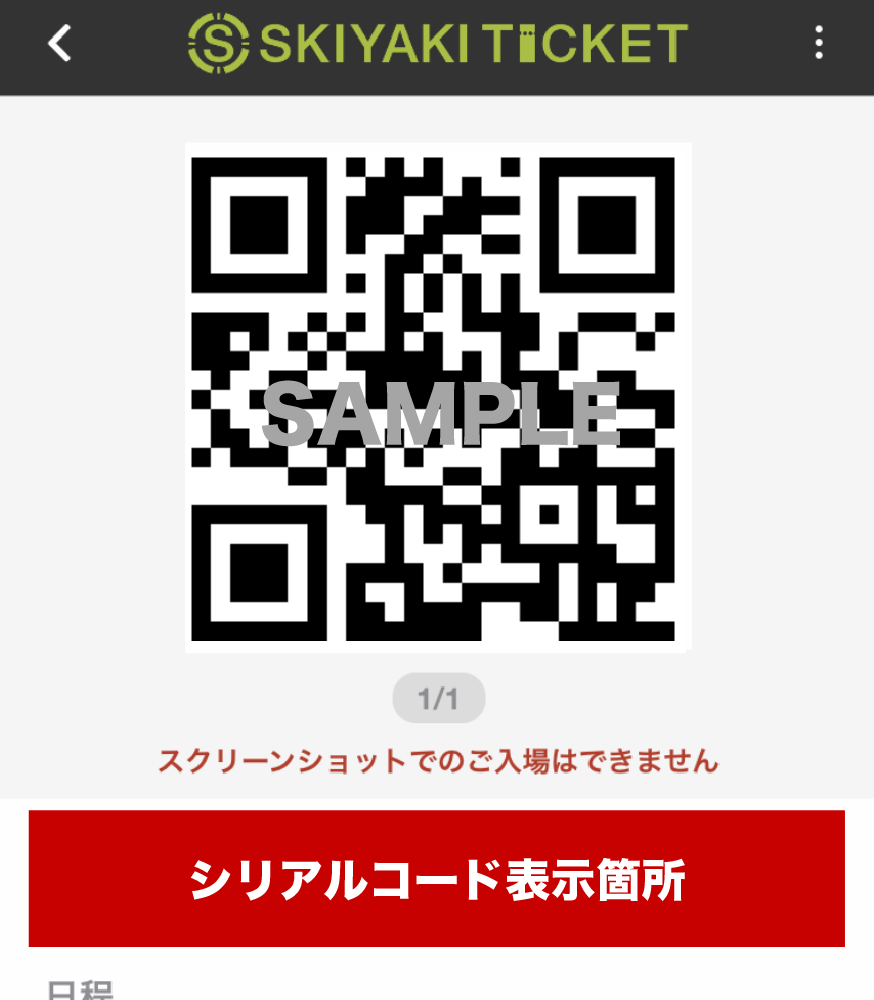
※ チケット購入からSKIYAKI TICKETアプリ内にシリアルコードが表示されるまで、5〜10分程度かかることがございます。チケットのご購入は余裕を持ってお済ませください。
※『@ticket.skiyaki.tokyo』からのメールを受信できるようあらかじめ設定のうえお申し込みください。
お客様都合でメールが受信できない場合、弊社は一切の責任を負いかねますのでご了承ください。
※ 購入後のキャンセルはできません。
SKIYAKI TICKETとは?
https://ticket.skiyaki.tokyo/usage
SKIYAKI TICKETに関するお問合せ
https://ticket.skiyaki.tokyo/faqs